Mundarija
Ushbu qo'llanma Excelda MATCH funksiyasidan qanday foydalanishni formulalar misollari bilan tushuntiradi. Shuningdek, u VLOOKUP va MATCH yordamida dinamik formulalar yaratish orqali qidiruv formulalarini qanday yaxshilashni koʻrsatadi.
Microsoft Excelda maʼlum bir qiymatni topishga yordam beradigan koʻplab turli qidirish/mos yozuvlar funksiyalari mavjud. hujayralar diapazoni va MATCH ulardan biri. Asosan, u bir qator hujayralardagi elementning nisbiy o'rnini aniqlaydi. Biroq, MATCH funktsiyasi o'zining sof mohiyatidan ko'ra ko'proq narsani amalga oshirishi mumkin.
Excel MATCH funktsiyasi - sintaksis va foydalanadi
Excel'dagi MATCH funksiyasi ma'lum bir qiymatni qidiradi. hujayralar diapazoni va shu qiymatning nisbiy o‘rnini qaytaradi.
MATCH funksiyasi sintaksisi quyidagicha:
MATCH(qidiruv_qiymati, qidirish_massivi, [mos_turi])Qidiruv_qiymati (majburiy) - topmoqchi bo'lgan qiymat. Bu raqamli, matn yoki mantiqiy qiymat hamda yacheyka havolasi bo'lishi mumkin.
Izlash_massivi (kerak) - qidirish uchun hujayralar diapazoni.
Match_type (ixtiyoriy) - moslik turini belgilaydi. Bu qiymatlardan biri bo'lishi mumkin: 1, 0, -1. 0 ga o'rnatilgan match_type argumenti faqat aniq moslikni qaytaradi, qolgan ikki tur esa taxminiy moslikni beradi.
- 1 yoki o'tkazib yuborilgan (standart) - eng katta qiymatni toping. Qidiruv qiymatidan kichik yoki unga teng bo'lgan qidirish massivi. Qidiruv massivini o'sish tartibida tartiblashni talab qiladi,Yuklab olish uchun ish kitobi
Excel MATCH formula misollari (.xlsx fayli)
eng kichikdan kattagacha yoki A dan Z gacha. - 0 - izlash qiymatiga to'liq teng bo'lgan massivdagi birinchi qiymatni toping. Saralash shart emas.
- -1 - izlash qiymatidan katta yoki teng massivdagi eng kichik qiymatni toping. Qidiruv massivi kattadan kichikga yoki Z dan A gacha kamayish tartibida saralanishi kerak.
MATCH funksiyasini yaxshiroq tushunish uchun ushbu ma’lumotlar asosida oddiy formula tuzamiz: ustundagi o‘quvchilar ismlari A va ularning imtihon ballari B ustunida, eng kattadan kichikgacha tartiblangan. Muayyan talaba (masalan, Laura ) boshqalar orasida qayerda turishini bilish uchun quyidagi oddiy formuladan foydalaning:
=MATCH("Laura", A2:A8, 0)
Ixtiyoriy ravishda, qidiruv qiymatini ba'zi biriga qo'yishingiz mumkin. katakchani (ushbu misolda E1) va Excel Match formulangizdagi ushbu katakchaga havola qiling:
=MATCH(E1, A2:A8, 0)

Yuqoridagi skrinshotda ko'rib turganingizdek, talaba nomlari ixtiyoriy tartibda kiritiladi va shuning uchun biz match_type argumentini 0 (aniq moslik) ga qo'ydik, chunki faqat ushbu moslik turi qidiruv massivida qiymatlarni saralashni talab qilmaydi. Texnik jihatdan, Match formulasi Lauraning diapazondagi nisbiy pozitsiyasini qaytaradi. Lekin ballar kattadan kichigiga saralanganligi sababli, bu bizga Laura barcha talabalar orasida 5-eng yaxshi ballga ega ekanligini ham bildiradi.
Maslahat. Excel 365 va Excel 2021 da siz XMATCH funksiyasidan foydalanishingiz mumkin, bu zamonaviy va kuchliroq voris.MATCH.
MATCH funksiyasi haqida bilishingiz kerak bo'lgan 4 ta narsa
Ko'rganingizdek, MATCH-dan Excelda foydalanish oson. Biroq, deyarli har qanday boshqa funktsiyada bo'lgani kabi, siz bilishingiz kerak bo'lgan bir nechta o'ziga xosliklar mavjud:
- MATCH funksiyasi qidiruv qiymatining nisbiy pozitsiyasini qaytaradi. massivda, qiymatning o‘zi emas.
- MATCH katta-katta harflarni sezmaydi , ya’ni u matn qiymatlari bilan ishlashda kichik va katta harflarni ajratmaydi.
- Agar Qidiruv massivida qidiruv qiymatining bir nechta takrorlanishi mavjud boʻlsa, birinchi qiymatning oʻrni qaytariladi.
- Agar qidiruv qiymati izlash massivida topilmasa, #N/A xatosi qaytariladi.
Excel'da MATCHdan qanday foydalanish - formula misollari
Endi Excel MATCH funksiyasidan asosiy foydalanishni bilganingizdan so'ng, keling, asosiy tushunchalardan tashqariga chiqadigan yana bir nechta formula misollarini ko'rib chiqamiz.
Joker belgilar bilan qisman moslik
Koʻpgina boshqa funksiyalar singari MATCH quyidagi joker belgilarni tushunadi:
- Savol belgisi (?) - har qanday bitta belgi oʻrnini bosadi
- Yulduzcha (*) - har qanday s o'rnini bosadi belgilar ketma-ketligi
Eslatma. Joker belgilar faqat moslik_turi 0 ga oʻrnatilgan formulalarni moslashtirishda qoʻllanilishi mumkin.
Jokerli belgilar bilan moslashtirish formulasi butun matn qatorini emas, balki faqat ayrim belgilar yoki qismni moslashtirishni xohlagan holatlarda foydali boʻladi. ipdan.Fikrni tushuntirish uchun quyidagi misolni ko'rib chiqing.
Sizda mintaqaviy sotuvchilar ro'yxati va ularning o'tgan oydagi sotuv ko'rsatkichlari bor. Siz roʻyxatda maʼlum bir sotuvchining nisbiy oʻrnini topmoqchisiz (Savdo summalari kamayishiga qarab tartiblangan), lekin siz uning ismini aniq eslay olmaysiz, garchi siz bir nechta birinchi belgilarni eslaysiz.
Sotuvchi deb hisoblasangiz. nomlar A2:A11 oralig'ida va siz "avtomobil" bilan boshlanadigan ismni qidiryapsiz, formula quyidagicha bo'ladi:
=MATCH("car*", A2:A11,0)
Match formulamizni ko'p qirrali qilish uchun, ba'zi bir katakchaga qidirish qiymatini kiritishingiz mumkin (bu misolda E1) va bu katakchani joker belgi bilan birlashtirishingiz mumkin, masalan:
=MATCH(E1&"*", A2:A11,0)
Quyidagi skrinshotda ko'rsatilganidek, formula 2-ni qaytaradi, bu "Karter" pozitsiyasi:
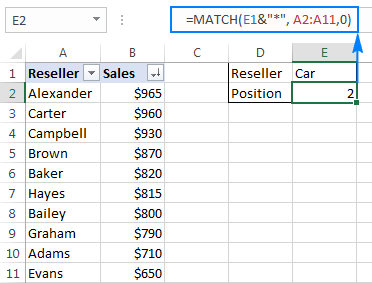
Qidiruv qiymatida faqat bitta belgini almashtirish uchun "?" joker belgi operatori, shunga o'xshash:
=MATCH("ba?er", A2:A11,0)
Yuqoridagi formula " Beyker " nomiga mos keladi va uning nisbiy o'rnini qayta ishga tushiradi, bu 5.
Harf-harflarga sezgir MATCH formulasi
Ushbu qoʻllanmaning boshida aytib oʻtilganidek, MATCH funksiyasi katta va kichik harflarni ajratmaydi. Katta-kichik harflarga sezgir Match formulasini yaratish uchun MATCH funksiyasidan katakchalarni, shu jumladan belgilarni aniq taqqoslaydigan EXACT funksiyasi bilan birgalikda foydalaning.
Mana, mos keladigan umumiy katta-kichik kichik formula.ma'lumotlar:
MATCH(TRUE, EXACT( qidiruv massivi , qidiruv qiymati ), 0)Formula quyidagi mantiq bilan ishlaydi:
- EXACT funksiyasi qidirish qiymatini qidirish massivining har bir elementi bilan solishtiradi. Agar solishtirilgan katakchalar aynan teng bo'lsa, funktsiya TRUE, aks holda FALSE ni qaytaradi.
- Va keyin MATCH funktsiyasi TRUE (bu uning qidiruv_qiymati ) qiymatini massivdagi har bir qiymat bilan qaytaradi. EXACT va birinchi moslik o‘rnini qaytaradi.
Yodda tutingki, bu massiv formulasi bo‘lib, to‘g‘ri to‘ldirish uchun Ctrl + Shift + Enter tugmalarini bosish kerak.
Faraz qiling, Qidiruv qiymati E1 katakda va qidirish massivi A2:A9, formulasi quyidagicha:
=MATCH(TRUE, EXACT(A2:A9,E1),0)
Quyidagi skrinshotda Excelda katta-kichik harflarni hisobga olgan holda moslik formulasi ko'rsatilgan:
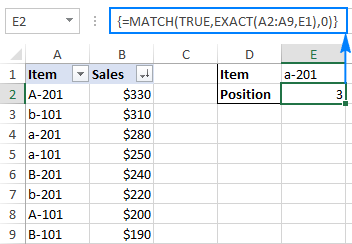
Muvofiqlik va farqlar uchun 2 ta ustunni solishtiring (ISNA MATCH)
Moslik va farqlar uchun ikkita roʻyxatni tekshirish Excelda eng keng tarqalgan vazifalardan biri boʻlib, shunday boʻlishi mumkin. turli yo'llar bilan amalga oshiriladi. ISNA/MATCH formulasi ulardan biri:
IF(ISNA(MATCH( Roʻyxat 1 , Roʻyxat2 , 0)), "1-roʻyxatda yoʻq", " ")2-ro'yxatning 1-ro'yxatda mavjud bo'lmagan har qanday qiymati uchun formula " 1-ro'yxatda yo'q " ni qaytaradi. Mana shunday:
- MATCH funksiyasi 2-roʻyxatdagi 1-roʻyxatdagi qiymatni qidiradi. Agar qiymat topilsa, u oʻzining nisbiy oʻrnini qaytaradi, #N/A xatosi.aks holda.
- Excel'dagi ISNA funksiyasi faqat bitta narsani bajaradi - #N/A xatolarni tekshiradi ("mavjud emas" degan ma'noni anglatadi). Agar berilgan qiymat #N/A xatosi boʻlsa, funksiya TRUE, aks holda FALSE qaytaradi. Bizning holatda, TRUE 1-ro‘yxatdagi qiymat 2-ro‘yxatda topilmasligini bildiradi (ya’ni, #N/A xatosi MATCH tomonidan qaytariladi).
- Chunki foydalanuvchilaringiz uchun TRUE ni ko‘rish juda chalkash bo‘lishi mumkin. 1-roʻyxatda koʻrsatilmagan qiymatlar uchun IF funksiyasini ISNA atrofiga oʻrab, uning oʻrniga “ 1-roʻyxatda yoʻq ” yoki istalgan matnni koʻrsatasiz.
Masalan. , B ustunidagi qiymatlarni A ustunidagi qiymatlar bilan solishtirish uchun formula quyidagi shaklni oladi (bu erda B2 - eng yuqori katak):
=IF(ISNA(MATCH(B2,A:A,0)), "Not in List 1", "")
Esingizda bo'lsa, Excelda MATCH funksiyasi o'z-o'zidan katta-kichik harflarni sezmaydi. Belgilar katta-kichikligini farqlashi uchun qidiruv_massivi argumentiga EXACT funksiyasini kiriting va ushbu massiv formulasini bajarish uchun Ctrl + Shift + Enter tugmalarini bosishni unutmang:
=IF(ISNA(MATCH(TRUE, EXACT(A:A, B2),0)), "Not in List 1", "")
Quyidagi skrinshotda ikkala formula ham amalda koʻrsatilgan:
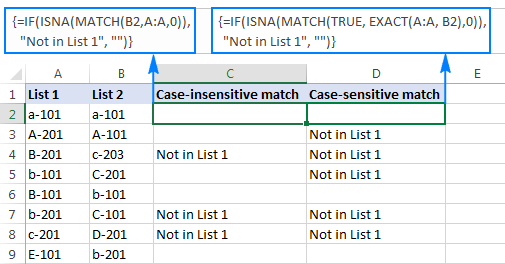
Excelda ikkita roʻyxatni solishtirishning boshqa usullarini oʻrganish uchun quyidagi qoʻllanmani koʻring: Qanday qilib Excelda 2 ta ustunni solishtirish uchun.
Excel VLOOKUP va MATCH
Ushbu misolda siz Excelning VLOOKUP funksiyasi haqida ba'zi asosiy bilimlarga ega ekanligingizni taxmin qiladi. Agar shunday qilsangiz, siz uning ko'plab cheklovlariga duch kelishingiz mumkin (bularning batafsil ko'rinishi quyidagicha bo'lishi mumkin).Nima uchun Excel VLOOKUP ishlamayapti) bo‘limida topildi va yanada mustahkamroq muqobil qidirilmoqda.
VLOOKUP ning eng zerikarli kamchiliklaridan biri shundaki, u qidirish jadvaliga ustun qo‘shgandan yoki o‘chirilgandan keyin ishlashni to‘xtatadi. Buning sababi, VLOOKUP siz ko'rsatgan qaytish ustuni soniga (indeks raqami) asoslangan mos qiymatni olishi bilan bog'liq. indeks raqami formulada "qattiq kodlangan" bo'lgani uchun jadvalga yangi ustun(lar) qo'shilganda yoki undan o'chirilganda Excel uni moslashtira olmaydi.
Excel. MATCH funksiyasi qidiruv qiymatining nisbiy pozitsiyasi bilan ishlaydi, bu esa uni VLOOKUP argumenti col_index_num argumentiga juda mos keladi. Boshqacha qilib aytganda, qaytariladigan ustunni statik raqam sifatida belgilash o‘rniga, ushbu ustunning joriy holatini olish uchun MATCH dan foydalanasiz.
Tushunish oson bo‘lishi uchun keling, talabalarning imtihon ballari bilan jadvaldan yana foydalanamiz. (ushbu qoʻllanmaning boshida foydalanganimizga oʻxshash), lekin bu safar biz uning nisbiy oʻrnini emas, balki haqiqiy ballni olamiz.
Izlash qiymati F1 yacheykada boʻlsa, jadval massivi boʻladi. $A$1:$C$2 (agar siz formulani boshqa kataklarga nusxalashni rejalashtirmoqchi boʻlsangiz, uni mutlaq hujayra havolalari yordamida bloklash yaxshi amaliyotdir), formula quyidagicha boʻladi:
=VLOOKUP(F1, $A$1:$C$8, 3, FALSE)
3-argument ( col_index_num ) 3 ga o'rnatiladi, chunki biz tortmoqchi bo'lgan Matematik ball 3-ustundir.stol. Quyidagi skrinshotda ko'rib turganingizdek, bu oddiy Vlookup formulasi yaxshi ishlaydi:
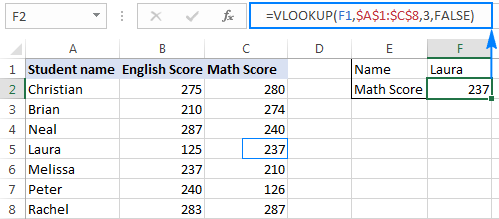
Ammo faqat ustun(lar)ni kiritmaguningizcha yoki o'chirmaguningizcha:
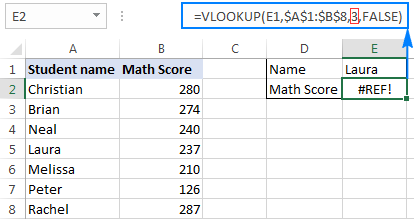
Xo'sh, nima uchun #REF! xato? Chunki col_index_num 3 ga o'rnatilgan bo'lsa, Excelga uchinchi ustundan qiymat olishni buyuradi, holbuki hozir jadval massivida faqat 2 ta ustun mavjud.
Bunday holatlarning oldini olish uchun siz shunday qilishingiz mumkin. Vlookup formulangiz quyidagi Moslik funksiyasini oʻz ichiga olgan holda yanada dinamikroq boʻladi:
MATCH(E2,A1:C1,0)
Bu yerda:
- E2 - qidiruv qiymati, u aniq teng qaytaruvchi ustun nomiga, ya'ni qiymat chiqarmoqchi bo'lgan ustunga (bu misolda Matematik ball ).
- A1:C1 - qidiruv massivi. jadval sarlavhalari.
Endi esa ushbu Match funksiyasini Vlookup formulangizning col_index_num argumentiga qoʻshing, masalan:
=VLOOKUP(F1,$A$1:$C$8, MATCH(E2,$A$1:$C$1, 0), FALSE)
Qancha ustun qo'shsangiz yoki o'chirishingizdan qat'i nazar, u mukammal ishlashiga ishonch hosil qiling:
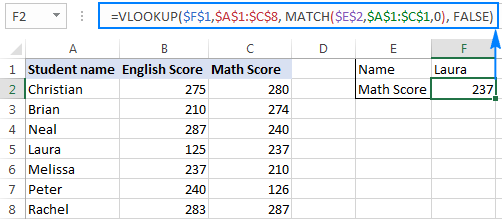
Yuqoridagi skrinshotda formulalar to'g'ri ishlashi uchun barcha katakchalar havolalarini qulflab qo'ygan bo'lsam ham. foydalanuvchilar uni ish varag'idagi boshqa joyga ko'chirishadi. Quyidagi skrinshotda ko'rishingiz mumkin, formula ustunni o'chirib tashlaganidan keyin juda yaxshi ishlaydi; Bundan tashqari, Excel bu holatda mutlaq havolalarni to'g'ri sozlash uchun etarlicha aqlli:
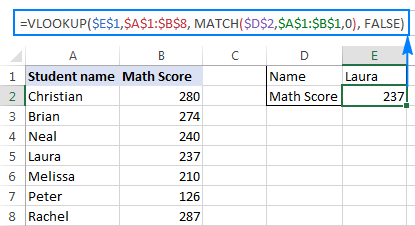
Excel HLOOKUP va MATCH
Shunga o'xshash tarzda siz Excel MATCH-dan foydalanishingiz mumkin. uchun funktsiyaHLOOKUP formulalaringizni yaxshilang. Umumiy printsip Vlookup bilan bir xil: siz qaytish ustunining nisbiy o'rnini olish uchun Match funksiyasidan foydalanasiz va bu raqamni Hlookup formulangizning satr_indeks_num argumentiga kiritasiz.
Izlash qiymati B5 katakda, jadval massivi B1:H3, qaytariladigan qator nomi (MATCH uchun qidiruv qiymati) A6 katakda va satr sarlavhalari A1:A3 bo‘lsa, to‘liq formula quyidagicha:
=HLOOKUP(B5, B1:H3, MATCH(A6, A1:A3, 0), FALSE)
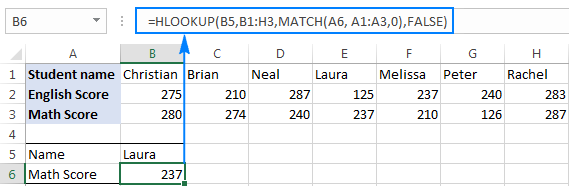
Ko'rganingizdek, Hlookup/Vlookup & Match, albatta, oddiy Hlookup va Vlookup formulalariga nisbatan yaxshilanishdir. Biroq, MATCH funksiyasi ularning barcha cheklovlarini bartaraf etmaydi. Xususan, Vlookup Match formulasi hali ham chap tomoniga qaray olmaydi va Hlookup Match eng yuqori qatordan boshqa hech qanday qatorni qidira olmaydi.
Yuqoridagi (va bir nechta boshqa) cheklovlarni yengish uchun, INDEX MATCH kombinatsiyasi, bu Excelda qidirishning haqiqatan ham kuchli va ko'p qirrali usulini ta'minlaydi, ko'p jihatdan Vlookup va Hlookup-dan ustundir. Batafsil yo'l-yo'riq va formula misollar INDEX topish mumkin & amp; Excelda MATCH - VLOOKUP ga yaxshiroq alternativa.
Mana shunday Excelda MATCH formulalaridan foydalanasiz. Umid qilamizki, ushbu qo'llanmada muhokama qilingan misollar sizning ishingizda foydali bo'ladi. O'qiganingiz uchun minnatdorchilik bildiraman va sizni keyingi hafta blogimizda ko'rishga umid qilaman!

